初心者でも簡単!eBayアカウントの登録方法【2019年最新版・画像付き】

現在、インターネットで買い物するというのは当たり前の時代になりました。
日本のみならず海外の通販を利用することもあるかと思います。
そんな時に便利なのが、eBay(イーベイ)です。
今回はeBayの概要や登録方法について解説をしていきたいと思います。
目次
eBayとは
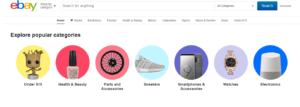
eBayとは、米国の会社が運営するインターネットショッピングサイトのことです。
ショッピングサイト領域と、個人・企業問わず出品できるオークションサイトの2部門を展開していて、販売登録者は世界で2,500万人を超える世界最多の利用者数を誇るECサイトです。
以前は日本版のサイトを展開していましたが、日本ではYahooのシェアを奪うことができず、現在は撤退してしまっています。
eBayのメリット

eBayを利用する大きなメリットは下記の2点です。
(1) 個人輸入で安く買い物をすることができる
(2) 日本では買えないものもたくさん売っている
(1) 個人輸入で安く買い物をすることができる
eBayはオークションサイトでもあるので、海外の業者だけでなく一般の方も、さまざまなものを出品しています。輸入にかかる送料を差し引いたとしても、格安で手に入るケースはとても多いのです。
(2) 日本では買えないものもたくさん売っている
世界最多の利用者数を誇るeBayには、海外のユーザーがたくさんの商品を出しています。
そして、ここでしか買えない掘り出し物の商品がたくさんあるのです。
海外でしか売っていない商品を買いたい、日本ではとても高騰している価格の商品を安く買いたい、もう販売終了している商品をオークションで手に入れたい、など、日本のネットショッピングサイトでは入手がかなわないものもeBayを利用すれば手に入るかもしれません。
Bayへ登録するための準備

eBayへ登録するためには以下の2つの準備が必要となる場合があります。
(1) Paypal(ペイパル)アカウントの登録
オンライン決済サービスです。
eBayでの買い物の際は登録が必要となります。
PayPalには、
● 支払い時にクレジットカード情報を直接相手に通知する必要がない
● 通販時にトラブルがあった場合に返金をしてくれる
というメリットがあります。
PayPalについては、こちらの記事で詳しく解説をしているのでご参考ください!
PayPalの登録方法についてはこちらの記事をご参考ください!
(2) 転送業者サイトへの登録
これは必須ではありませんが、まれに「米国国内しか発送しません」というような相手がいるので、その際に使用します。
米国で発送された荷物を一旦受け取って、日本に転送してくれるサービスです。
転送業者についてはこちらの記事で詳しく解説をしているのでご参考ください!
eBayの登録方法

では、いよいよ登録してみましょう。登録はとても簡単です。
(1) eBayの米国サイトにアクセス
(2) 画面上部の「register」をクリック
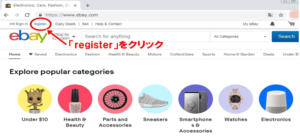
(3) アカウント作成画面でアカウント情報を入力
● 新規作成
● GoogleまたはFacebookのアカウントを使用
の、いずれかにてアカウントが作成できます。
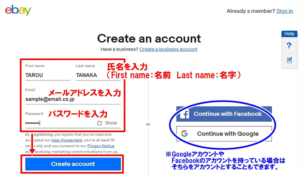
例:田中 太郎の場合
● First name:名前 (例:Tarou)
● Last name:名字 (例:Tanaka)
● E-mail;メールアドレスを入力
● Password:パスワードを入力
※6文字以上で入力する。
入力が完了したら「Create account」を押す。
(4) ユーザーIDを変更

1. ログイン後、画面左上に「Hi ●●(先程入れた名前)」と表示されているのでそこをクリックします。
2. 「Account settings」を選択します。
3. 「Personal Information」を選択します。
4. 「User ID」の隣の「Edit」を選択します。
5. サインインを求められるので、(1)で作成したIDでサインインします。
6. 変更したいIDを入力して「Save」を押します。
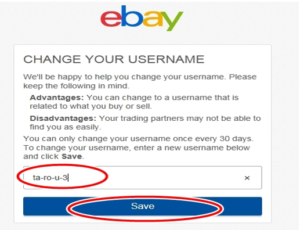
ユーザーIDは最初、自動で交付されています。
取引相手に見えるものなので、変更する場合は後述の点に注意して設定しましょう。
● 特殊文字は使用しない(例:「@」や「&」など)
● 1つの文字を連続して使用しない(例:1111xxxx)
● ハイフンやアンダーバーは連続使用しない
● 攻撃的な意味の単語を含むなど、誤解を与える単語は使用しない。
● 「eBay」を含むIDは使用不可
(5) 住所を入力
住所は2つ入力する項目があります。
● Registration address(登録用の住所)
● Primary shipping address(通常発送先の住所)
1. ログイン後、画面左上に「Hi ●●(先程入れた名前)」と表示されているのでそこをクリックします。
2. 「Account settings」を選択します。
3. 「Address」を選択します。
4. 「Registration address」の隣の「Create」を選択します。
5. サインインを求められるのでサインインします。
6. 以下の情報を入力します。
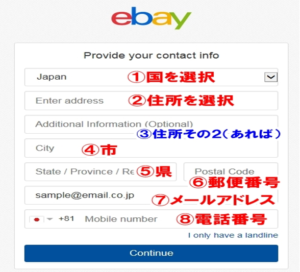
例:〒123-4567
東京都新宿区東新宿1-2-3
トウキョウNEXTビル201 の場合
① 国:Japanを選択します。
② Adress=住所:住所を入力します。
日本の住所とは逆から書いていきます。
(例)1-2-3 , Higashishishinju , Shinju-ku
③ Additional Information (Optional)=住所その2
:ビル名などあれば追加でここに記入します。
(例)TokyoNext-Biru 201
④ City=市:市や区を入力します。
(例)Shinjuku-ku
⑤ State/Provice/Reigion=県:都道府県名を入力します。
(例)Tokyo-to
⑦ メールアドレス:アカウントに使用しているものがデフォルトで入ってい
ます。他のアドレスを使いたい場合はここに入力します。
⑧ +81 Mobile number =電話番号:電話番号を入力します。
携帯電話でも固定電話でもどちらでも大丈夫です。そのまま入力します。
(※ハイフンは勝手に入るので入力不要です)
(6) PayPal(ペイパル)アカウントを入力
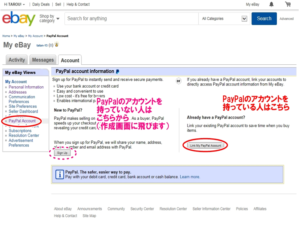
1. ログイン後、画面左上に「Hi ●●(先程入れた名前)」と表示されているのでそこをクリックします。
2. 「Account settings」を選択します。
3. 「PayPal Account」を選択します。
4-1. PayPalのアカウントを持っている場合
・右側の「Link My PayPal Account」を選択します。
・PayPal(ペイパル)のログイン画面が出てくるので
ログインすれば認証完了です。
4-2. PayPalのアカウントを持っていない場合
・左側の「Sign Up」を選択します。
・PayPal(ペイパル)のアカウント作成画面が出てくるので必要情報を入力してアカウントを作成します。
情報を入力し終えた後、確認メールが届くのでそのメールの中の「Click to active your account(アカウントを有効にするためにここをクリックしてください)」というボタンをクリックすると、PayPalのアカウント作成、およびeBayとの認証が完了します。
PayPalのアカウント作成画面はこのような画面です。
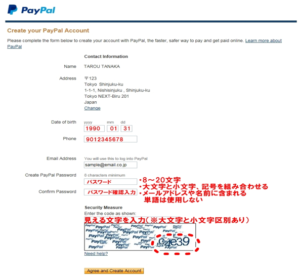
認証が完了したら、上記の画面から以下の画面に変わります。

以上でeBayでお買い物ができるようになりました!
まとめ

eBayを利用していけば、掘り出し物も多くみつかりますし、海外通販も楽しめると思いますので、未だ登録されていない方はぜひ使ってみてください!
また、eBayで商品を仕入れて、日本で輸入販売をする「欧米輸入転売ビジネス」というのもあるので、興味のある方はこちらの記事をご参考ください!
副業サラリーマンの私でもこちらのビジネスだけで月に100万円以上を稼ぐことが出来ています。
ということで、最後までお読みいただきありがとうございました!
ゴウ














